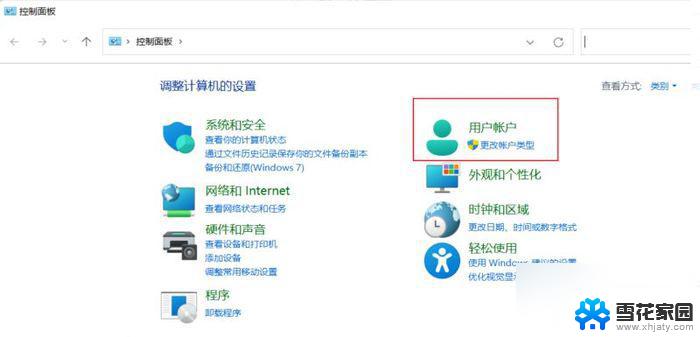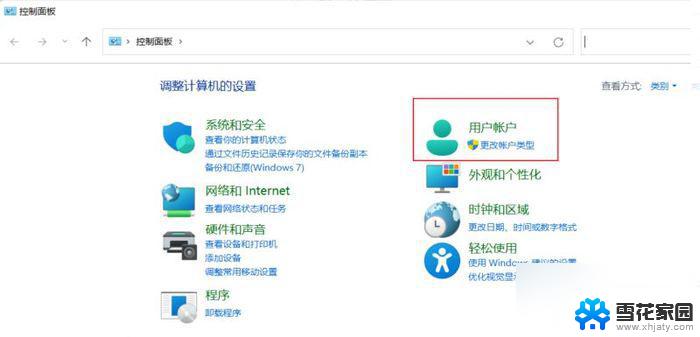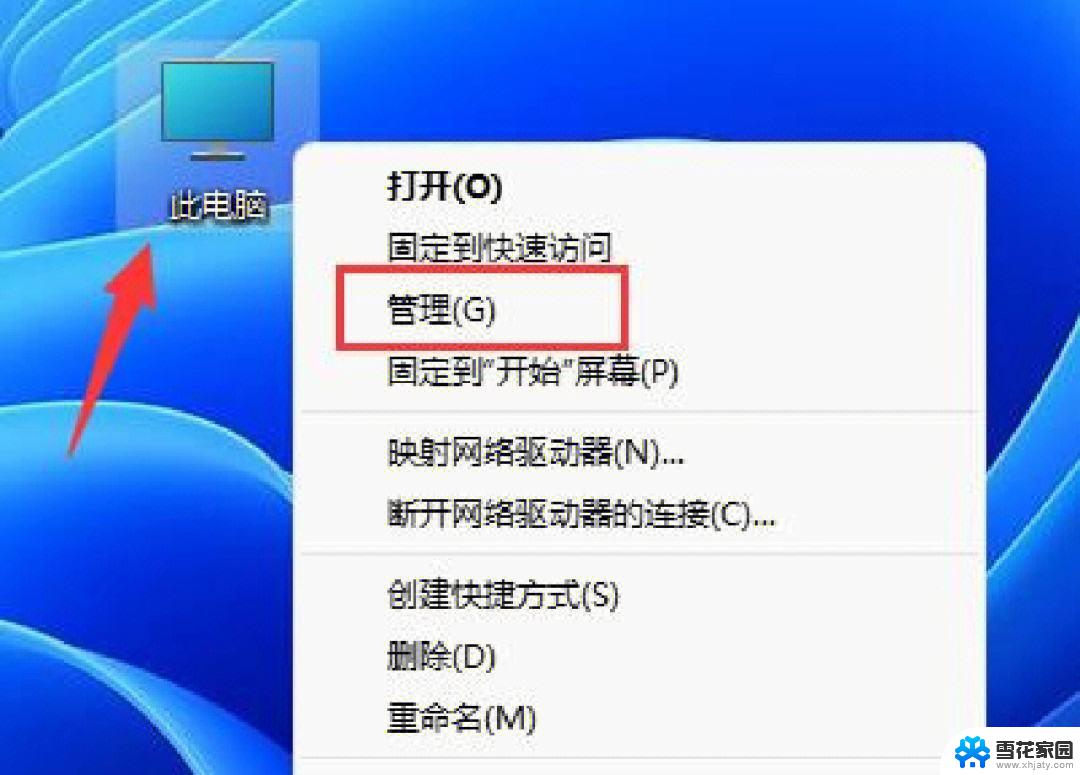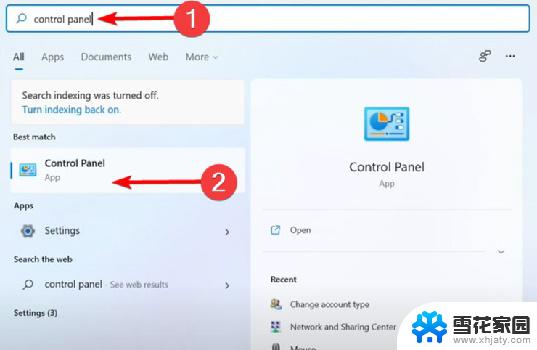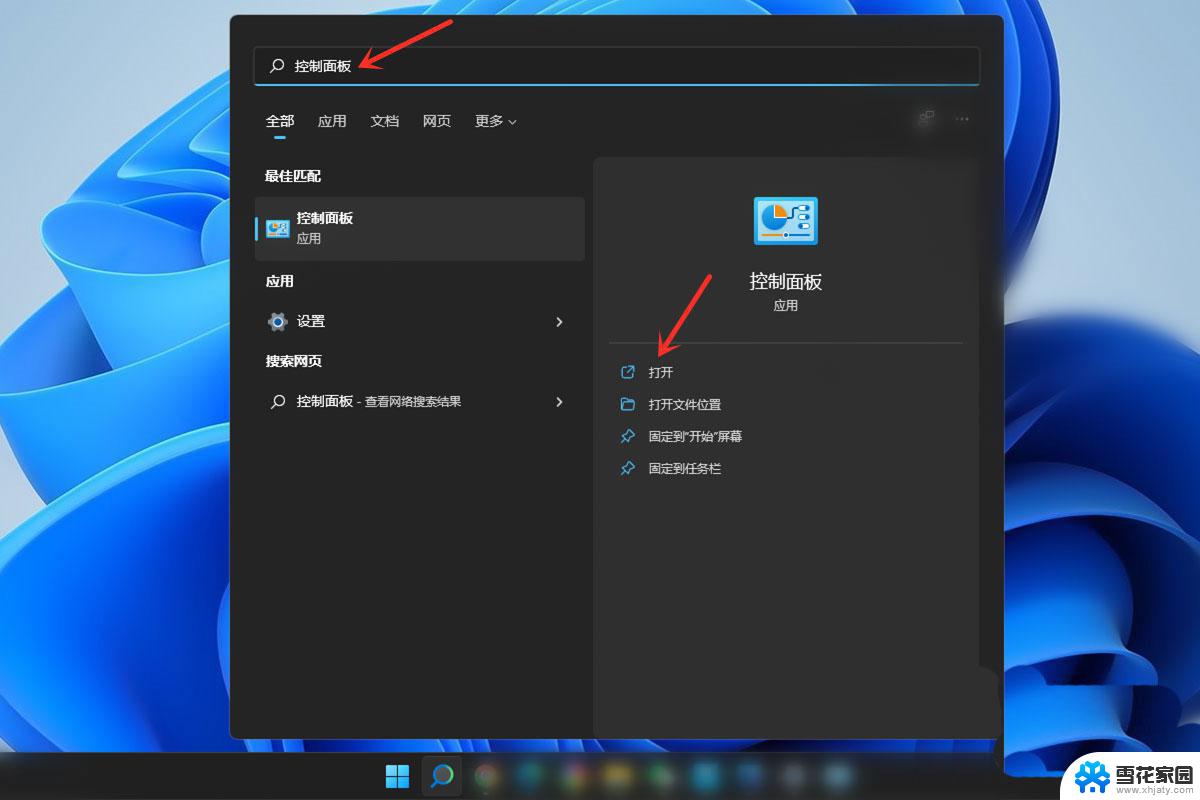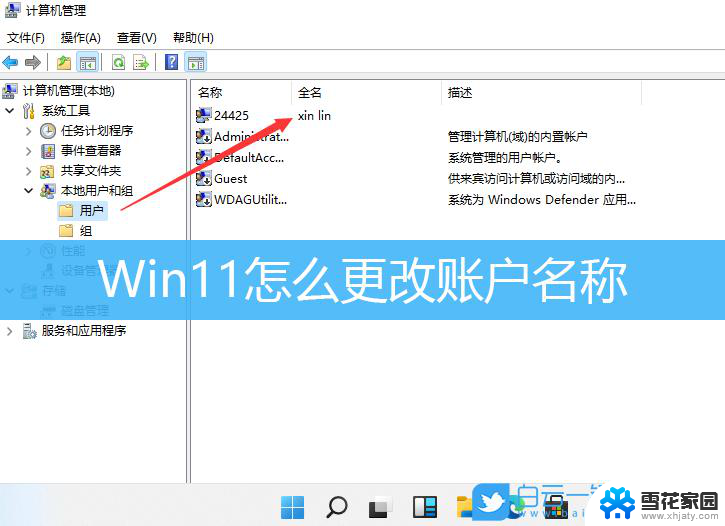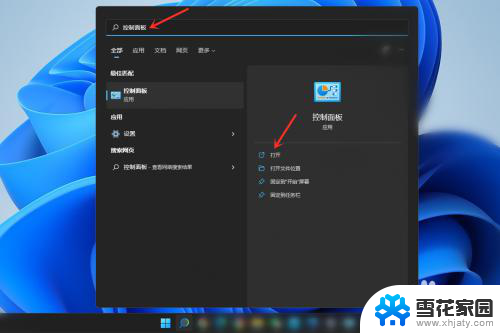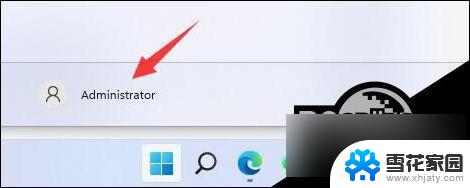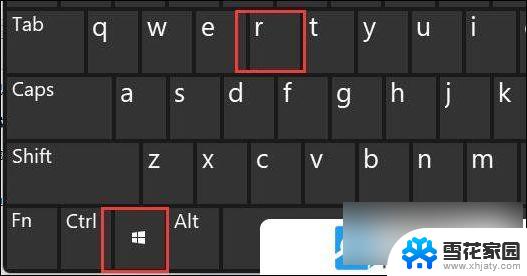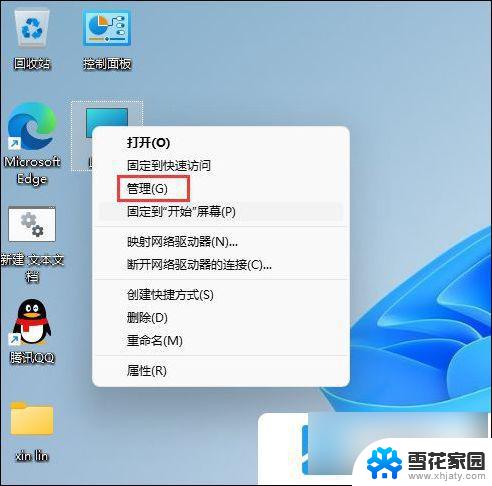如何更改win11管理员账户名称 快速更改win11管理员账户名称方法
在使用Windows 11操作系统时,可能会遇到需要更改管理员账户名称的情况,无论是出于安全性考虑还是个人喜好,更改管理员账户名称都是一项常见的操作。对于一些新手用户来说,可能会对如何快速更改win11管理员账户名称方法感到困惑。不用担心本文将为大家介绍一种简便的方法来更改win11管理员账户名称,让您能够轻松实现个性化设置,满足自己的需求。接下来让我们一起来探索这个简单而实用的方法吧!
win11管理员账户名称修改教程
方法一:
1、打开控制面板。
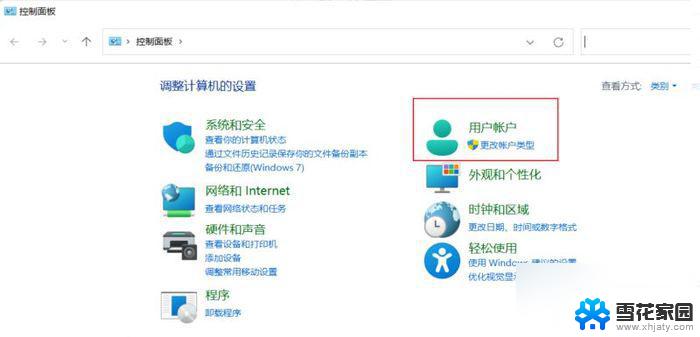
2、点击 用户账户。
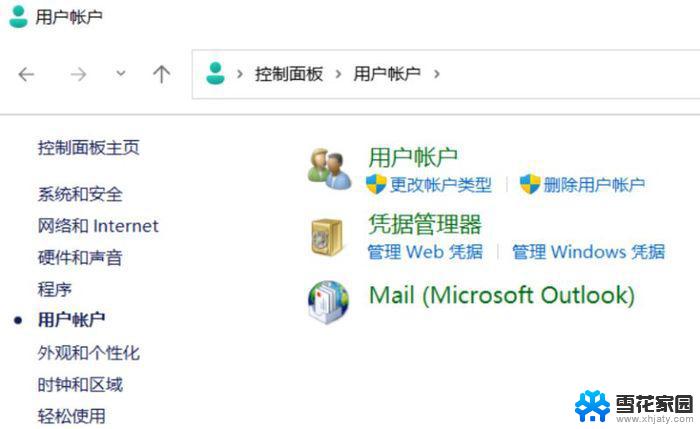
3、继续点击 用户账户。
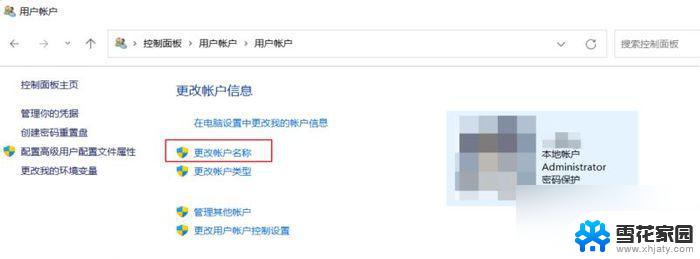
4、点击 更改账户名称 , 输入新的账户名,然后点击更改名称就可以了。
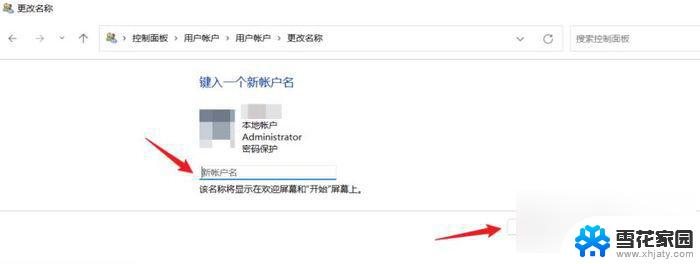
方法二:
1、右击 此电脑 , 点击 管理。
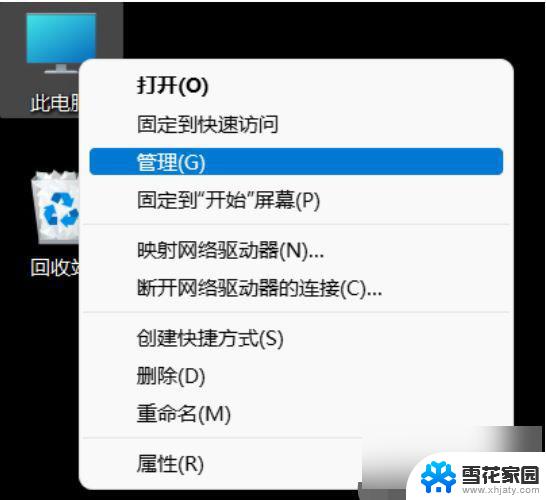
2、或者打开 文件资源管理器 ,右键 此电脑 , 点击 显示更多选项 ,点击 管理。
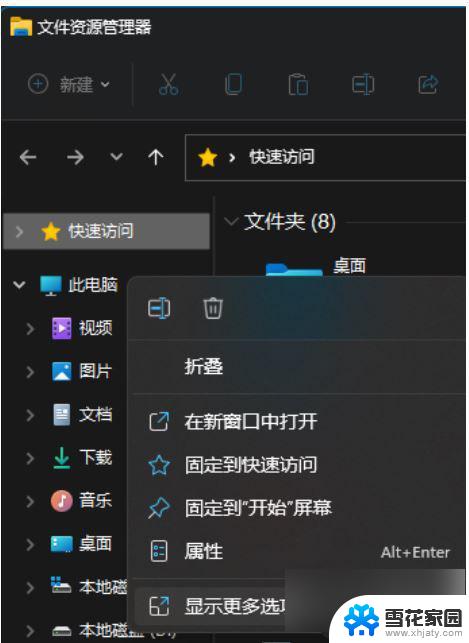
3、点击本地用户组。
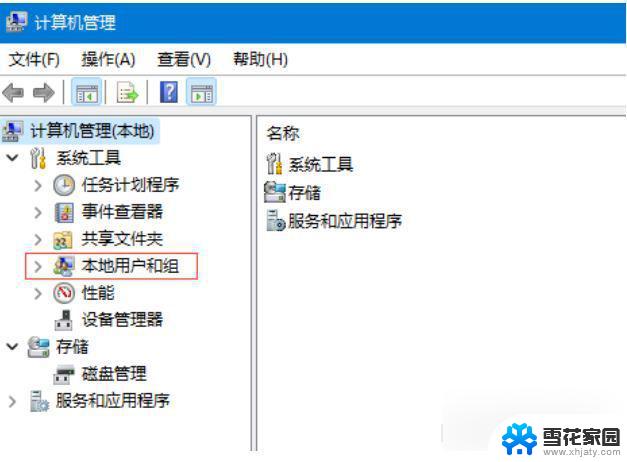
4、展开用户文件夹之后,双击 Administrat…。
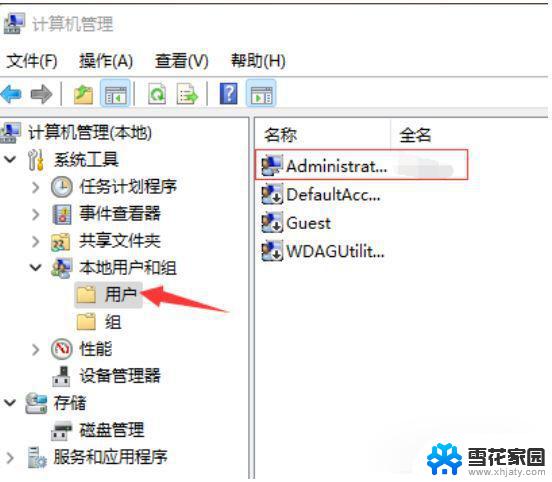
5、在全名 这输入你想设置的名字,点击 确定 就行,然后会提示电脑重启后生效,重启电脑之后名称就会改了。
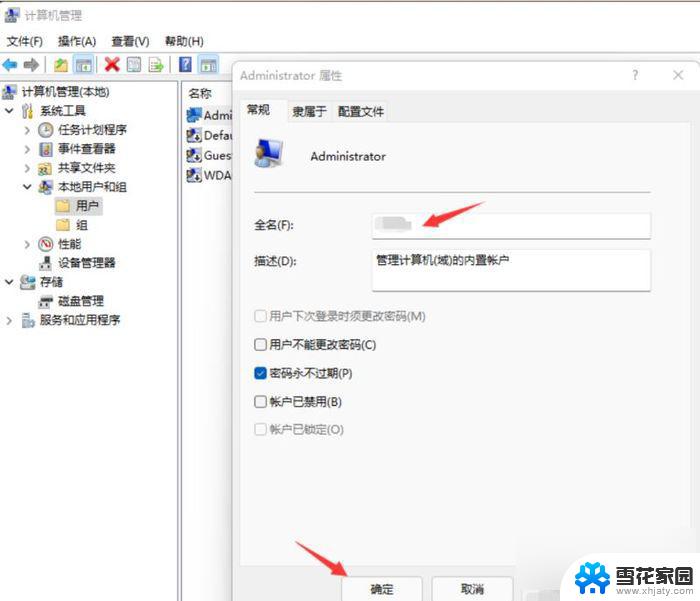
以上是关于如何更改Win11管理员账户名称的全部内容,如果有不清楚的用户,可以按照小编的方法进行操作,希望能够帮助到大家。